在使用windows 10操作系统的过程中,我们有时会遇到一个令人头疼的问题:系统启动时突然出现蓝屏(也称为蓝屏死机或bsod),这不仅影响了工作效率,还可能造成重要数据丢失。本文将详细介绍如何识别和解决windows 10启动时的蓝屏问题。
识别蓝屏错误代码
首先,当系统启动时遇到蓝屏问题,屏幕上会显示一系列错误信息。这些信息包括一个错误代码,如“0x0000007b”、“0x00000024”等,以及一个简短的描述,比如“inaccessible_boot_device”。通过记录这些错误代码和描述,我们可以更准确地定位问题所在。
启动修复模式
在遇到蓝屏问题时,尝试启动windows 10的修复模式是解决问题的第一步。以下是具体步骤:
1. 重启计算机。
2. 在计算机启动过程中,连续按f8键(对于较新的windows 10版本,可能需要按shift + f8)进入高级启动选项。
3. 使用方向键选择“修复你的电脑”,然后按enter键。
4. 选择“疑难解答” > “高级选项” > “启动修复”。
检查硬盘驱动器
启动修复可能无法解决所有问题,因此还需要检查硬盘驱动器是否有物理损坏。可以使用内置工具如“chkdsk”来检查和修复文件系统错误:
1. 打开命令提示符(管理员)。
2. 输入“chkdsk /f /r c:”并按enter键(其中c:为系统盘分区)。
3. 系统会自动检测并尝试修复磁盘错误。
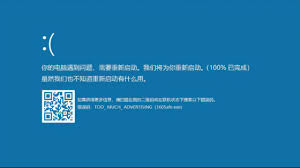
更新驱动程序
许多蓝屏问题是由过时或不兼容的驱动程序引起的。更新设备驱动程序通常能有效解决这些问题:
1. 按windows键 + x,选择“设备管理器”。
2. 查找并展开可能引起问题的设备类别。

3. 右键点击相应设备,选择“更新驱动程序软件”。
恢复系统到早期状态
如果上述方法均无效,可以考虑恢复系统到一个较早的状态:
1. 重启电脑并进入修复模式。
2. 选择“疑难解答” > “恢复环境” > “系统还原”。
3. 按照提示选择一个系统还原点进行恢复。

结论
综上所述,面对windows 10启动时出现的蓝屏问题,我们可以通过多种途径来诊断和解决。从识别错误代码、启动修复模式到检查硬盘驱动器、更新驱动程序,直至最后考虑恢复系统,每一步都是为了尽可能快速而有效地解决问题。希望本文提供的指南能够帮助您更好地理解和处理这一常见但又棘手的技术问题。






















